Google Chrome es uno de los navegadores más fáciles de usar. El problema es que parece que se omitieron muchas funciones útiles que lo convertirían en una potencia mucho mayor en comparación con los otros navegadores web. Lo bueno es que te permite instalar extensiones para mejorar la funcionalidad. Caja de herramientas de cromo es una extensión creada por Google para agregar algunas de las funciones que dejaron de lado al crear Google Chrome.
Al agregar esta pequeña extensión, Google Chrome le permite trabajar mejor con formularios, personalizar los atajos de teclado más fácilmente, abrir múltiples sitios con facilidad y también cambia la forma en que maneja las imágenes y los videos. Comenzar a usar Chrome Toolbox es tan simple como instalar la aplicación desde la tienda web de Chrome. Una vez instalado, haciendo clic en el icono a la derecha de la barra de búsqueda es donde tiene lugar toda la acción.
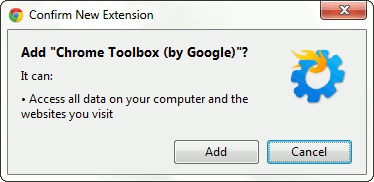
Opciones de la caja de herramientas de Chrome
Dado que solo está agregando funciones a Google Chrome, muchas de las funciones se activarán cuando tenga lugar un evento. Con eso quiero decir que para poder ver las imágenes de una manera diferente, es necesario que haya una imagen en la ventana del navegador. Para comenzar, desea echar un vistazo al menú de opciones. Puede acceder a esto haciendo clic en el icono en la esquina superior derecha de la ventana de su navegador. Verá algunas opciones atenuadas y algunas en las que puede hacer clic.
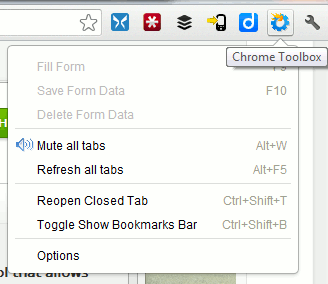
Seleccione «Opciones» en el menú desplegable. Aquí es donde se realizan todos los ajustes para Chrome Toolbox. La página inicial es la configuración general. Aquí verá casillas de verificación para funciones como:
- Haz doble clic para cerrar una pestaña
- Desplace la rueda del mouse en la barra de pestañas para cambiar de pestaña
- Habilitar el menú contextual para configurar el fondo de pantalla
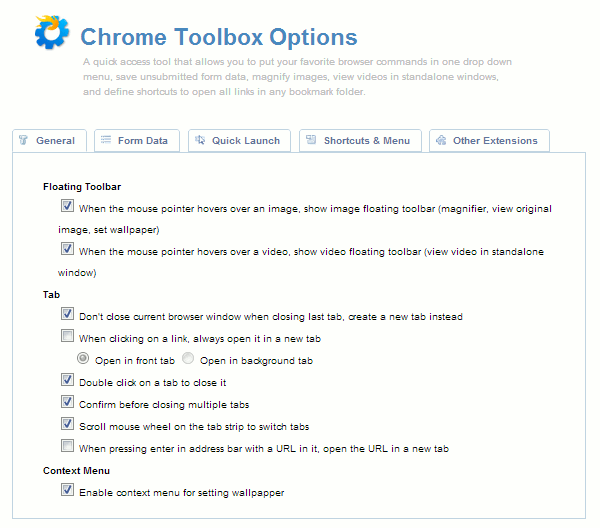
La siguiente pestaña es la pestaña de datos del formulario. Estoy seguro de que en algún momento, mientras usabas Internet y completabas un formulario, te desconectaste de alguna manera. Lo que hace esta opción es guardar la información del formulario para una URL específica a medida que la escribe. De esta manera, si se desconecta, puede volver a la URL y continuar donde lo dejó. Para guardar los datos en un formulario, debe iniciar el proceso presionando F10 o haciendo clic en el icono y seleccionando «Guardar datos del formulario». La siguiente captura de pantalla muestra un formulario de solicitud de tarjeta de crédito de muestra guardado.
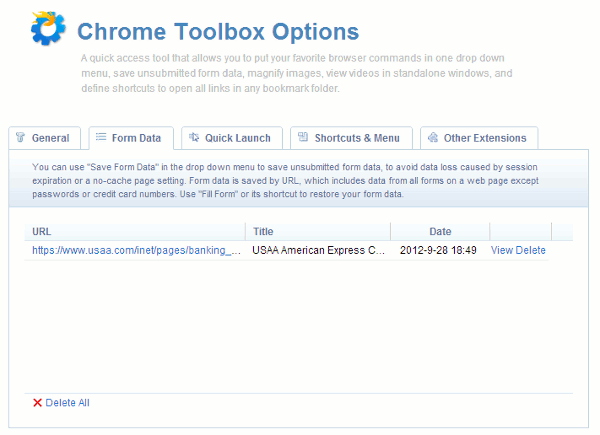
La pestaña «Inicio rápido» le permite seleccionar una carpeta en su barra de marcadores para abrir. Con esta función, puede abrir rápidamente todos sus sitios favoritos con un simple atajo de teclado todos los días por la mañana.
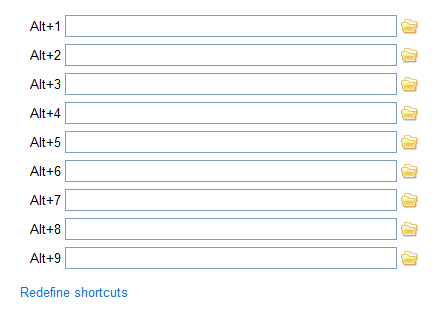
La pestaña de atajos de teclado es la última de las configuraciones. En esta pestaña, puede buscar en el menú desplegable y elegir qué conjunto de métodos abreviados de teclado desea cambiar. En realidad, existen diferentes atajos de teclado para diferentes áreas del navegador. Una de las mejores opciones aquí es el botón de jefe. Esto habilitará un atajo de teclado para minimizar todas las ventanas, cerrar la ventana abierta más recientemente o cerrar la ventana actual.
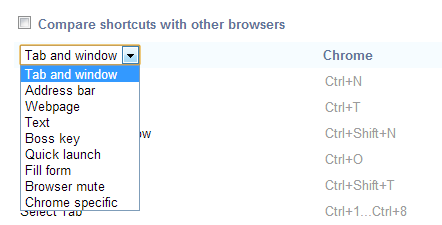
Una vez que haya decidido el área del navegador para la que desea cambiar los atajos de teclado, puede marcar o desmarcar la casilla a la derecha del atajo de teclado.
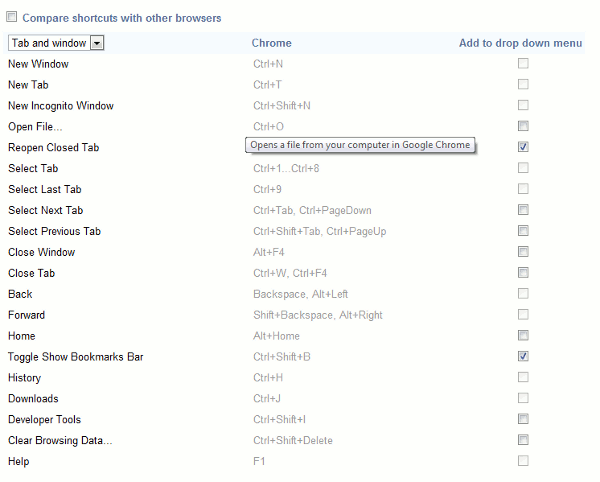
La última pestaña está llena de otras extensiones que pueden agregar funcionalidad al navegador Google Chrome. Puede consultarlos y descargarlos si le resultan útiles.
Pensamientos finales
Google Chrome se creó pensando en la velocidad, es por eso que muchas funciones no se incluyeron de forma predeterminada. Afortunadamente, con el uso de extensiones, puede recuperar funciones fácilmente sin afectar la velocidad del navegador.
¿Qué extensiones usas para que Google Chrome sea más útil?